Network Traffic Analyzer仪表板使您能够查看、分析和共享当前和历史流量以及网络性能模式。借助这一丰富的功能集合,可以利用内置和自定义仪表板和 NOC 视图、按需或计划报告、报告数据导出和计划报告分发(如通过电子邮件发送每日报告)、高级筛选等等。
Important: 报告的详细信息和精度(对于可衡量的 NTA 特征)可能取决于NTA 数据收集间隔和您选择保留原始数据的时间长短。更多信息请参阅标题为选择正确的详细程度部分,并从设置菜单> 网络传输流量分析 > NTA 设置对话框检查数据收集间隔。
Tip:如果您是第一次使用 Network Traffic Analyzer,请查看标题为准备工作部分,以查找网络上已启用的或准备好配置的流量来源设备。

|
|
|
|
|
“流量分析”仪表板提供三种运行视图,每个视图都有一组自己的报告、图表、图形,并提供终端、应用程序和关键词筛选规则集。高级筛选、时间范围以及按 IP 地址,位置等分组,使 NTA 成为非常强大的决策支持、取证和根本原因分析解决方案。
Note: 您可以使用“添加视图”控件(![]() ),并使用添加报告托盘添加自定义和内置报告。
),并使用添加报告托盘添加自定义和内置报告。
可以包含在此仪表板中的所有报告最初按流量总计(以字节为单位)进行列排序(默认值)。您可以在报告设置中选择要排序的字段 ![]() 。
。
您可以通过以下任一方式对与流量总计相关的报告进行排序:
Tip:拥有大量连接(流量)可能表明出现安全问题。
更改图表时,报告会自动更改用于单位的变量。调整“排序依据”列属性时,行将根据排序依据列中的数据值按降序排序。例如,下表按数据包排序。(“Megapackets”显示在下面的报告中。)
带有数据包的应用程序排名报告(按字段排序选择)以及显示为每秒千字节数的速率
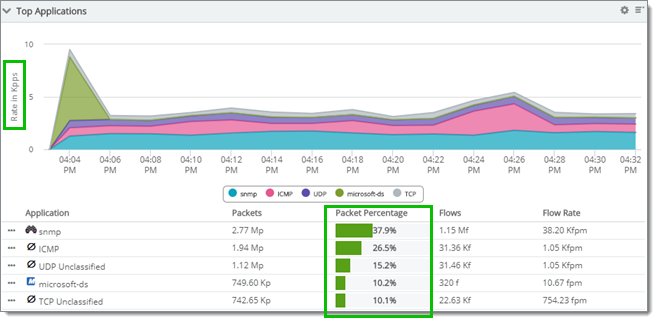
Tip:最佳做法是在网格中包含按字段排序的列(数据包速率或流速),否则,网格可能看起来未排序。
如果使用线形图显示 NTA 报告数据,则图形显示的详细程度取决于根据NTA 设置保留多少原始数据或每小时数据。此特征适用于显示流量、QoS、接口或 NBAR 流量数据的线形图报告。
当您为图形化 NTA 报告选择时间限制时(![]() ),图表中显示的时间间隔详细信息的粒度由下表中列出的因素确定:
),图表中显示的时间间隔详细信息的粒度由下表中列出的因素确定:
因素 |
描述 |
原始数据、每小时数据和每日数据保留策略 |
图形始终以 NTA 数据库中可用的最高分辨率显示数据(换句话说,原始数据或每小时数据)。 —否则,将显示默认分辨率或存档数据(每天)。您可以在NTA 设置中调整这些保留策略。 |
您请求报告的时间段 (过去 30 分钟、今天、过去 N 天,…) |
如果 NTA 数据库不包含您请求时段的完整数据集(例如,由于NTA 保留策略或操作时间),则会显示下一级别的分辨率。您可以在报告或仪表板视图中选择报告的时段。 |
数据收集间隔 |
NTA 原始数据收集间隔和原始数据收集保留(当您需要扫描每分钟更改时)。您可以在NTA 设置中调整原始收集间隔。 |